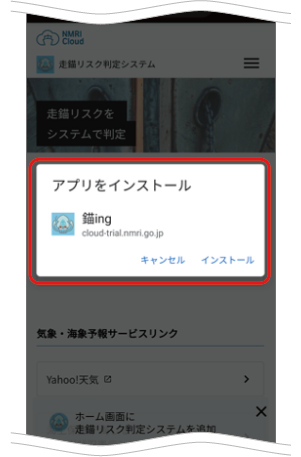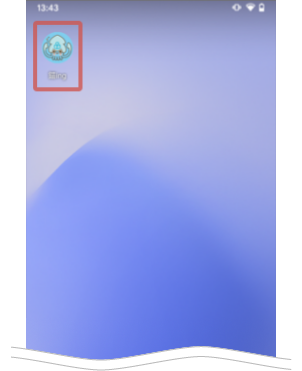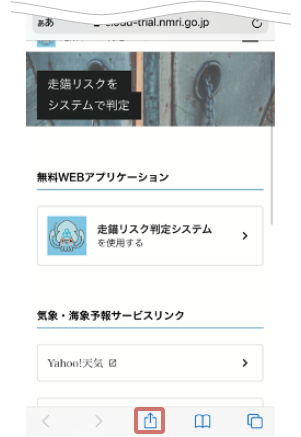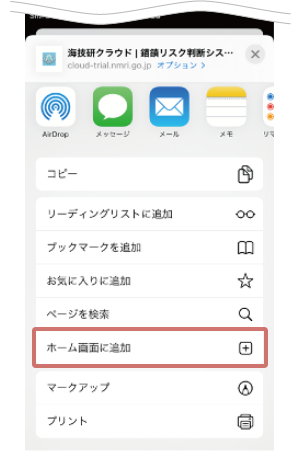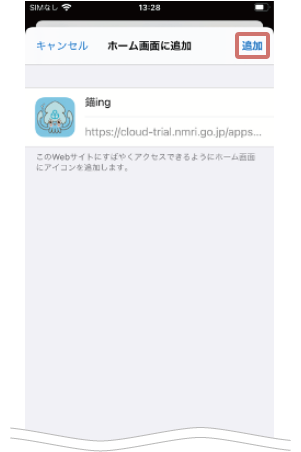錨ing(走錨リスク判定システム)
-
錨ingは船舶の基本情報(船種・主要目)と気象・海象情報から錨泊時の走錨リスクを簡易に推定できるツールです。
主に荒天下での錨泊時に船長や乗組員の判断を支援することを目的に開発されています。本ツールは無償で利用することが出来ます。 - オンラインで利用できるWEBアプリ版は「使用する」ボタンからご利用出来ます。
オフラインで利用できるPC版は下の「走錨リスク判定システム PC版」リンクからダウンロードしてください。
走錨の発生の主要因の一つとして荒天下での錨泊船の振れ回り運動が考えられています。荒天下で錨泊する船舶には、強風による風圧力、大きな風浪やうねりによる波漂流力が作用する他、船体運動により生じる流体反力(操縦流体力)や船体の移動に伴い変動する錨鎖張力が作用し、激しい振れ回り運動が発生する場合があります。
本シミュレーションプログラムでは,前述の船体に働く外力(風圧力、波漂流力、錨鎖張力、操縦流体力)を考慮した振れ回り運動推定を行い、走錨リスクの算出を行っています。
シミュレーションプログラムで用いられている操縦流体力と波漂流力は代表的な内航船型2種類の模型船(内航タンカー、内航フェリー)を用いた水槽実験により得られた結果を反映した推定式を適用し、風圧力については海上技術安全研究所が提案した推定法を、錨鎖の形状と張力については静的カテナリー計算法による推定法を適用しています。
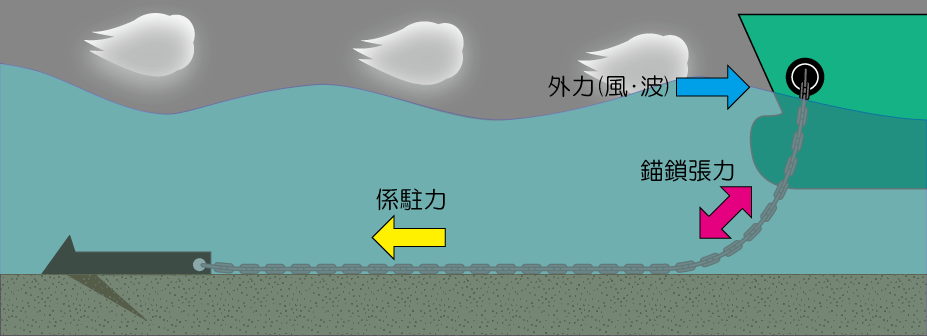
本アプリケーション(錨ing)は国土交通省の令和元年度補正予算事業「走錨事故の防止等に関する緊急対策」の一環で海上技術安全研究所に一部委託され研究開発が行われました。
入力インターフェースでは入力パラメーターを削減した簡易モードとPC版と同等の計算が可能な詳細モードを選択することが出来ます。 出力インターフェース では入力値に対する走錨リスク、錨鎖伸出量毎、風速毎の走錨リスクの変化を確認することが出来ます。シミュレーションはクラウド上で実行されており、スマートフォンのスペック等問わず利用することが出来ます。
トップ画面
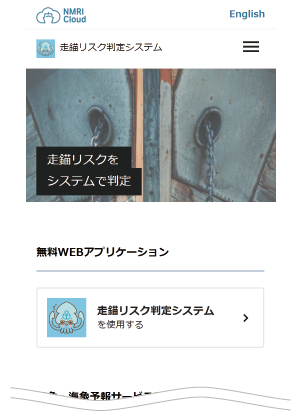
トップ画面では気象海象予報サイト、海上保安庁の走錨対策ポータルサイトなどへのリンクページ が備えられています。
入力インターフェース「簡易モード」
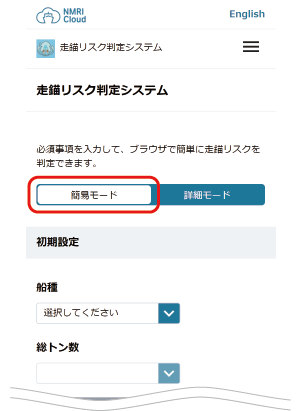
入力インターフェースでは入力パラメーターを削減した簡易モードとPC版と同等の計算が可能な詳細モードを選択することが出来ます。
入力インターフェース「詳細モード」
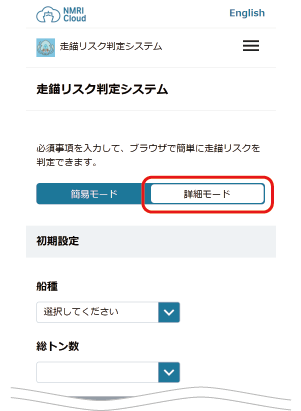
出力インターフェース
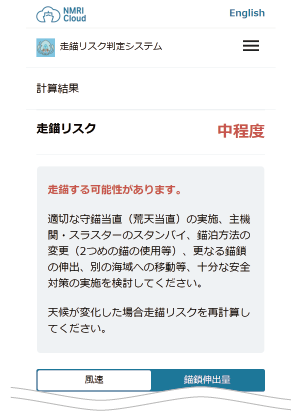
出力インターフェースでは入力値に対する走錨リスク、錨鎖伸出量毎、風速毎の走錨リスクの変化を確認することが出来ます。
トップ画面
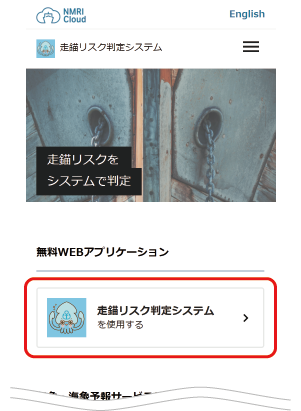
初めにトップ画面から「走錨リスク判定システムを利用する」をタップします。
利用規約の承認画面
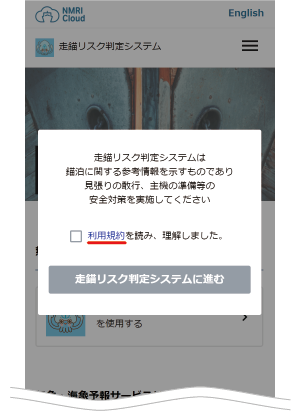
利用規約の承認画面が表示されますので、利用規約を確認します。
利用規約
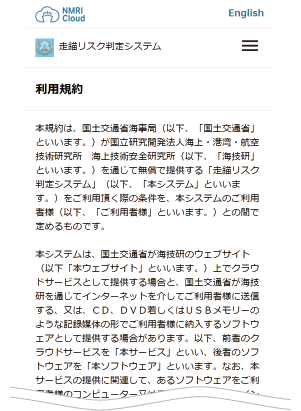
なお走錨リスク判定システムの利用には利用規約を承認して頂く必要があります。
利用規約の承認画面(チェック後)
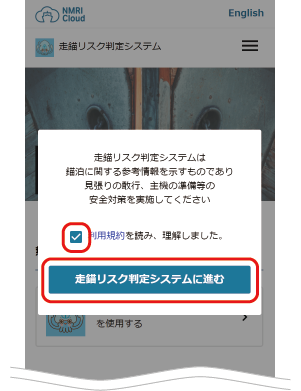
チェックボックスにチェックを行うことで利用規約の承認を行い、「走錨リスク判定システムに進む」をタップすると入力インターフェース画面に遷移します。
Input Interface: Simple Mode
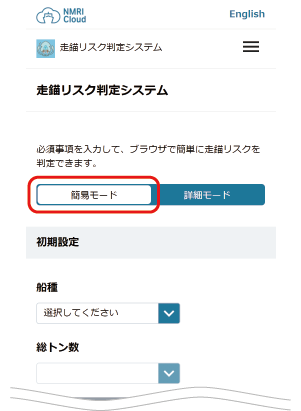
簡易モードは詳細モードと比較し、入力パラメーターが削減されており、容易に走錨リスク判定が行えます。
初期設定
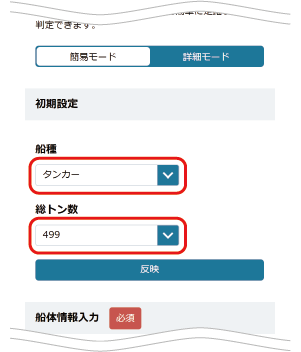
初めに初期設定を行います。まず、「船種」をプルダウンメニューから選択します。あてはまる船種が無い場合は、喫水下の形状が似ている船種を選択してください。船種を選択したら、「総トン数」をプルダウンメニューから選択します。総トンが不明な場合は一番近いと思われる総トン数を選択してください。
Initial Configuration screen
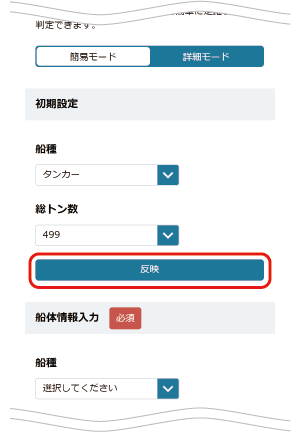
船種と総トン数を選択したら「反映」ボタンをタップします。
初期設定にて反映されるパラメーター
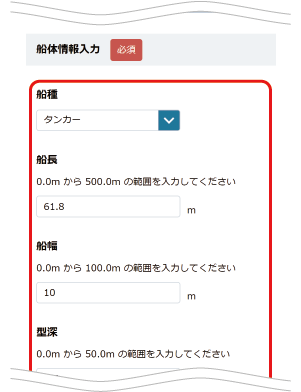
船体情報・風圧面積・錨・錨鎖情報のパラメーターが自動的に入力されます。自動的に入力されたパラメーターを確認し、自船の情報と異なっている部分がある場合は修正してください。
錨泊情報
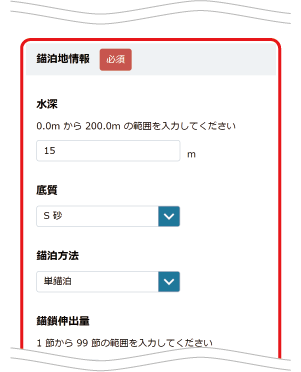
船体に関するパラメーターの入力は以上になります。続いて、錨泊情報、気象・海象情報、船体状態のパラメーターの入力を行います。錨泊情報では底質:砂もしくは泥、錨泊方法:単錨泊もしくは双錨泊を選択することが出来ます。
気象・海象情報
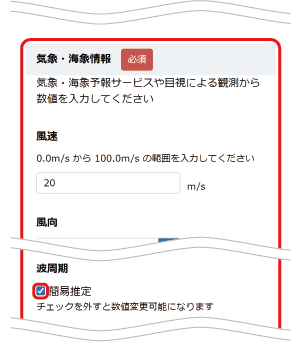
気象・海象情報の項目のうち波周期のパラメーターでは簡易推定機能を利用することが出来ます。錨泊地の波周期が不明な場合は、簡易推定機能をチェックすることで自動的に波周期が計算されます。なおこの際推定される波周期は、台風時などの荒天下を想定した波周期となります。
船体状態
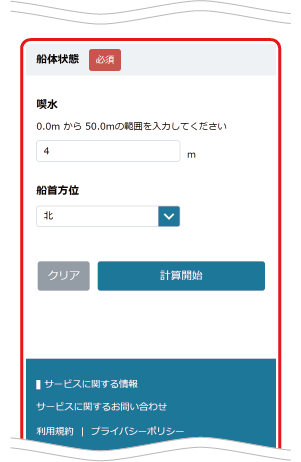
In the Ship conditions, enter the ship's draft and heading.
「計算開始」ボタン
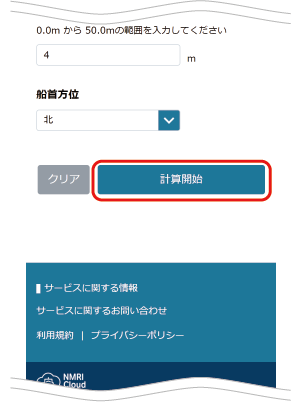
全てのパラメーターの入力が完了したら、「計算開始ボタン」をタップします。
パラメーターのチェックが行われ、問題が無ければ計算中画面が表示されます。
エラー画面
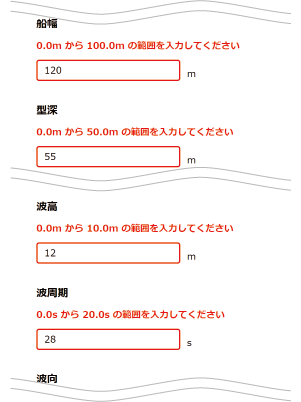
パラメーターに誤りがあった場合、警告と誤りと思われるパラメーターが表示されるので、警告に沿ってパラメーターを再度確認してください。
計算中表示
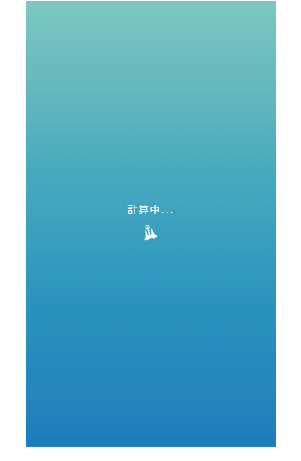
Input Interface: Advanced Mode
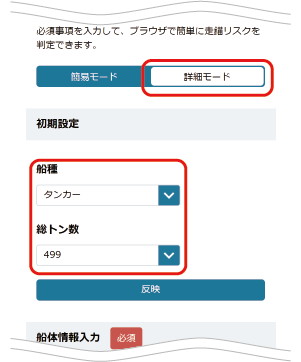
初めに初期設定を行います。まず、「船種」をプルダウンメニューから選択します。あてはまる船種が無い場合は、喫水下の形状が似ている船種を選択してください。船種を選択したら、「総トン数」をプルダウンメニューから選択します。総トンが不明な場合は一番近いと思われる総トン数を選択してください。
初期設定
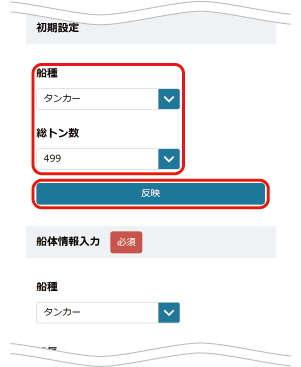
船種と総トン数を選択したら「反映」ボタンをタップします。船体情報・風圧面積・錨・錨鎖情報のパラメーターが自動的に入力されます。自動的に入力されたパラメーターを確認し、自船の情報と異なっている部分がある場合は修正してください。
船体情報入力
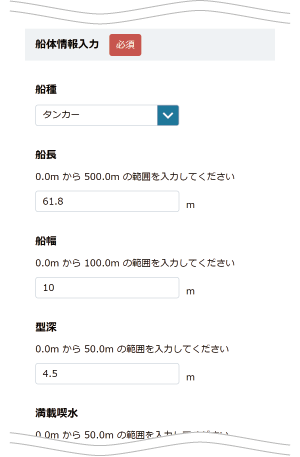
満載時風圧面積
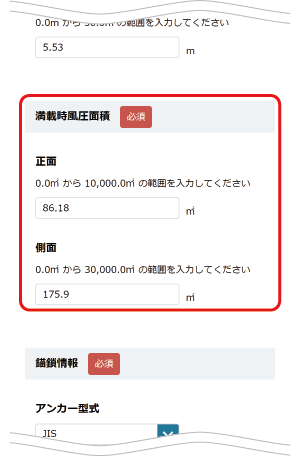
錨鎖情報
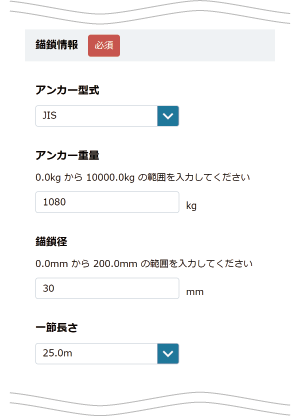
船体に関するパラメーターの入力は以上になります。続いて、錨泊情報、気象・海象情報、船体状態のパラメーターの入力を行います。
錨泊情報
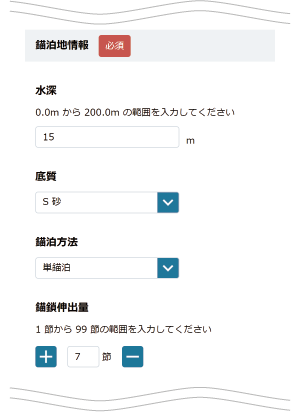
錨泊情報では底質:砂もしくは泥、錨泊方法:単錨泊もしくは双錨泊を選択することが出来ます。
気象・海象情報
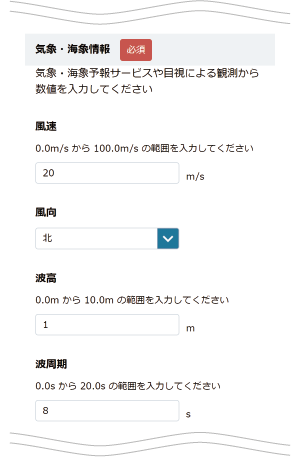
船体状態
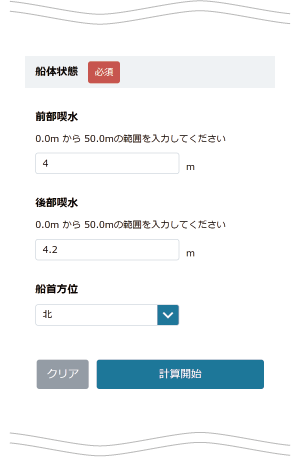
In the Ship conditions, enter the ship's draft and heading.
計算開始ボタン
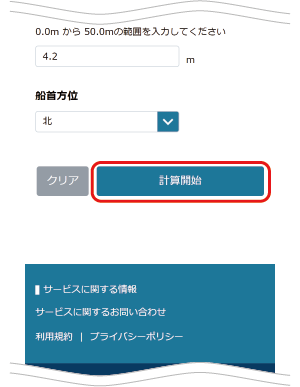
全てのパラメーターの入力が完了したら、「計算開始ボタン」をタップします。パラメーターのチェックが行われ、問題が無ければ計算中画面が表示されます。
エラー画面
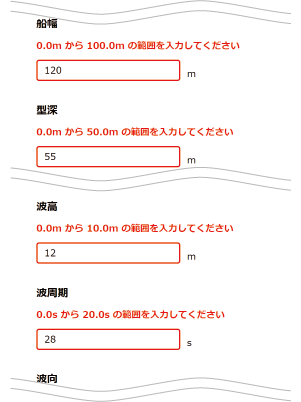
パラメーターに誤りがあった場合、警告と誤りと思われるパラメーターが表示されるので、警告に沿ってパラメーターを再度確認してください。
計算中表示
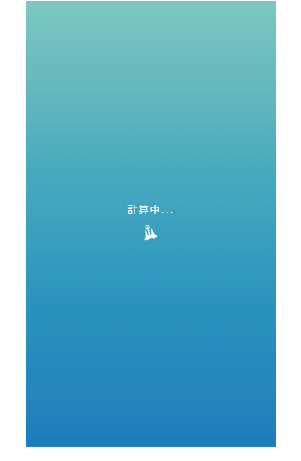
走錨リスクの判定結果
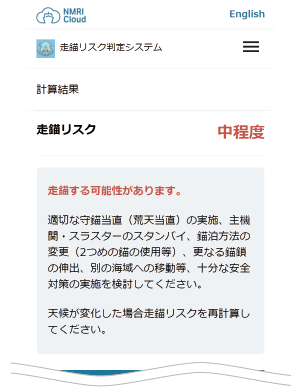
計算が完了すると出力インターフェースが表示されます。入力されたパラメーターに対する走錨リスクが「高い・中程度・低い」の三段階で表示され 、錨鎖伸出量、風速毎の走錨リスクの変化のグラフが表示されます。
錨鎖伸出量毎の走錨リスク
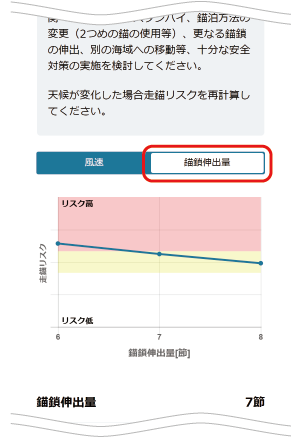
それぞれのグラフはグラフ名をタップすることで切り替えることが出来ます。
風速毎の走錨リスク
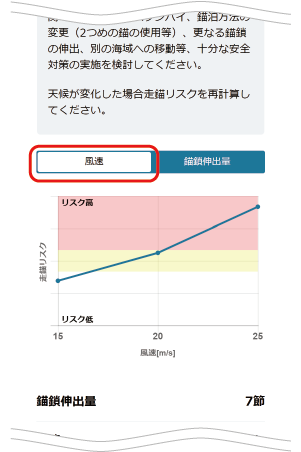
注意喚起文
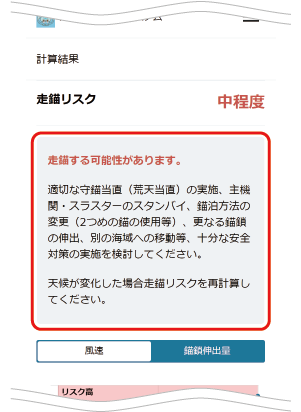
走錨リスク判定結果の下部に入力パラメーターと走錨リスクに応じた注意喚起文が表示されます。
入力パラメーター
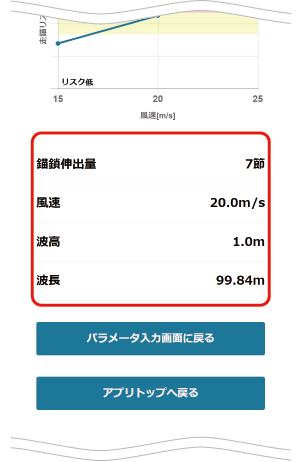
「パラメーター入力画面に戻る」ボタンと
「アプリトップに戻る」ボタン
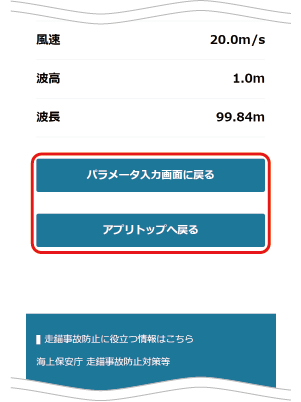
入力パラメーターを変更して再計算したい場合は「パラメーター入力画面に戻る」ボタンをタップすることで再計算することが出来ます。
単錨泊(選択可)
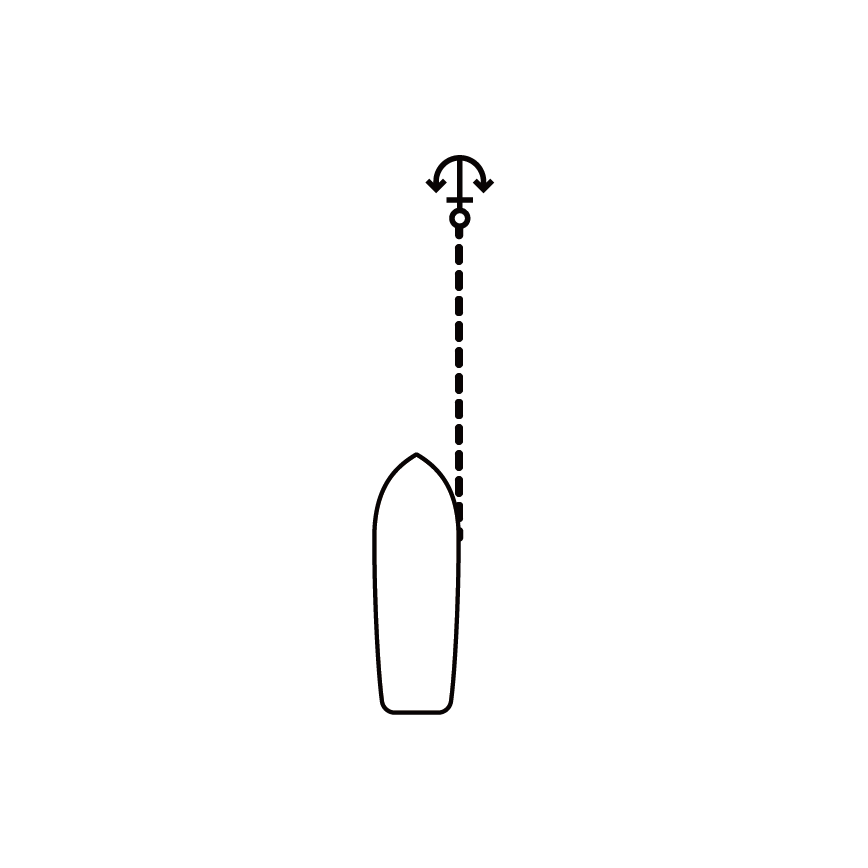
- 強風時でも、錨を揚げることができるため転錨が可能
- 風向の変化に合わせて、振れ止め錨や双錨泊等の他の錨泊方法への移行が可能
- 他の錨泊法と比べて把駐力が弱い
- 出典:
海上保安庁 走錨事故防止ポータルサイト
双錨泊(選択可)
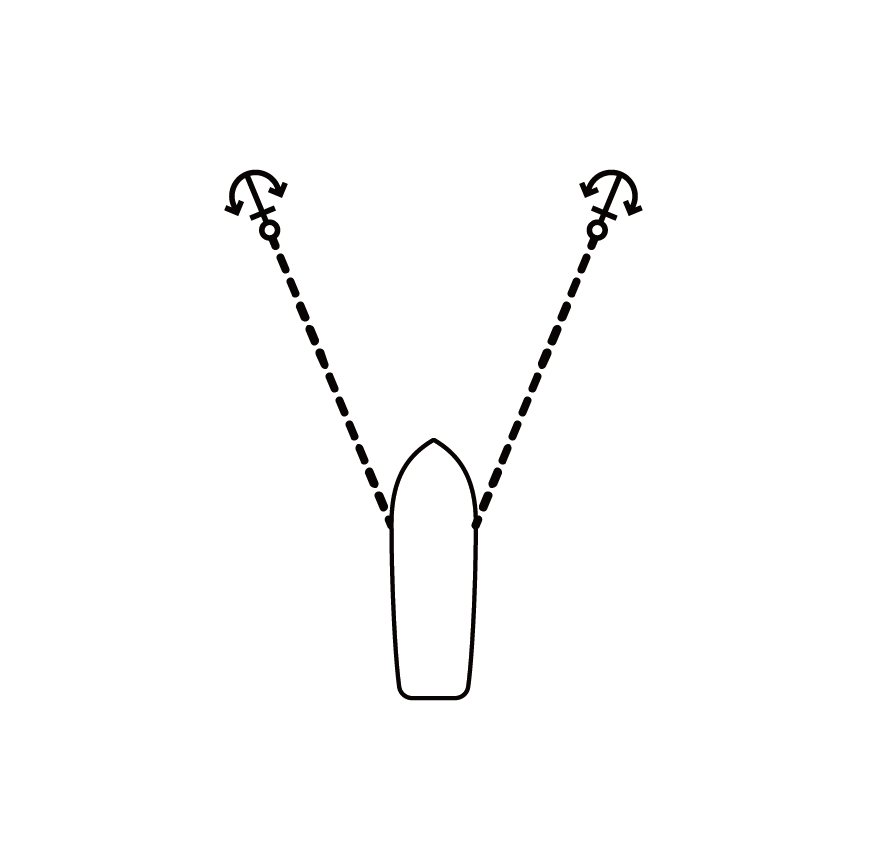
- 両舷錨鎖の開き角を45~60°とすれば、振れ回り抑制に、大きな効果があり、錨への作用力も約40%近く減少
- 風向の変化により錨鎖が絡む
- からんだ場合、自船で直すことは困難
- 強風時に、錨を揚げることが困難
- 出典:
海上保安庁 走錨事故防止ポータルサイト
単錨泊(振れ止め)(選択不可)
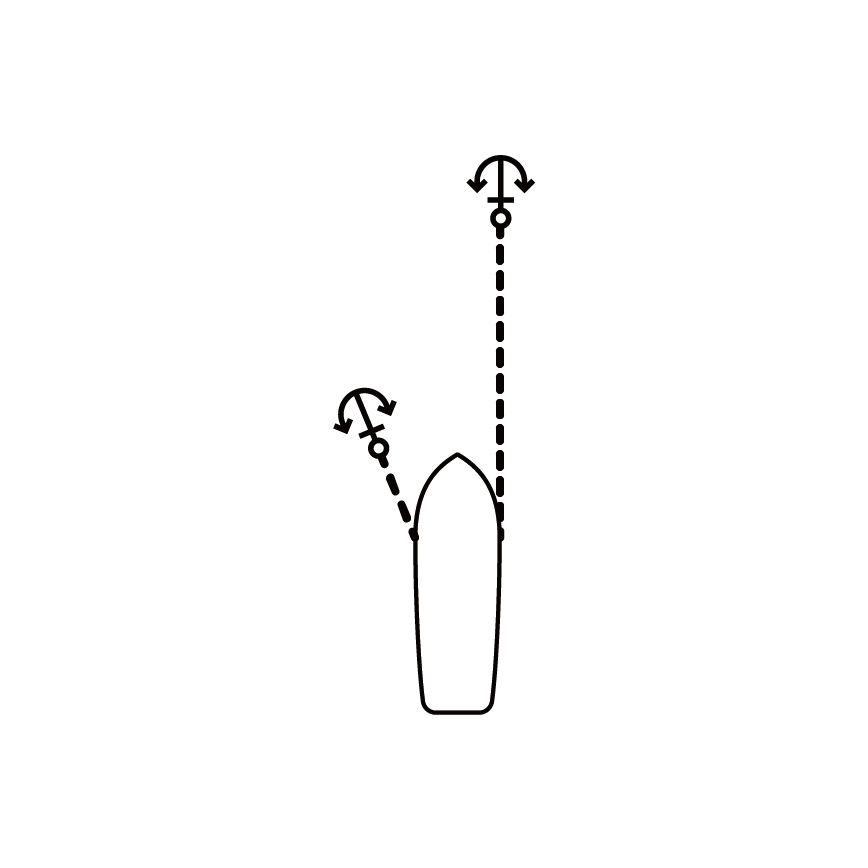
- 船首の振れ回り抑制に効果あり
- 振れ止め錨の投下は振れ回り運動を半減させ、錨への作用力も30~40%減少させる効果
- 風があまり強くない範囲で有効
- 風向の変化により錨鎖が絡む
- からんだ場合、自船で直すことは困難
- 強風時に、錨を揚げることが困難
- 出典:
海上保安庁 走錨事故防止ポータルサイト
二錨泊(選択不可)
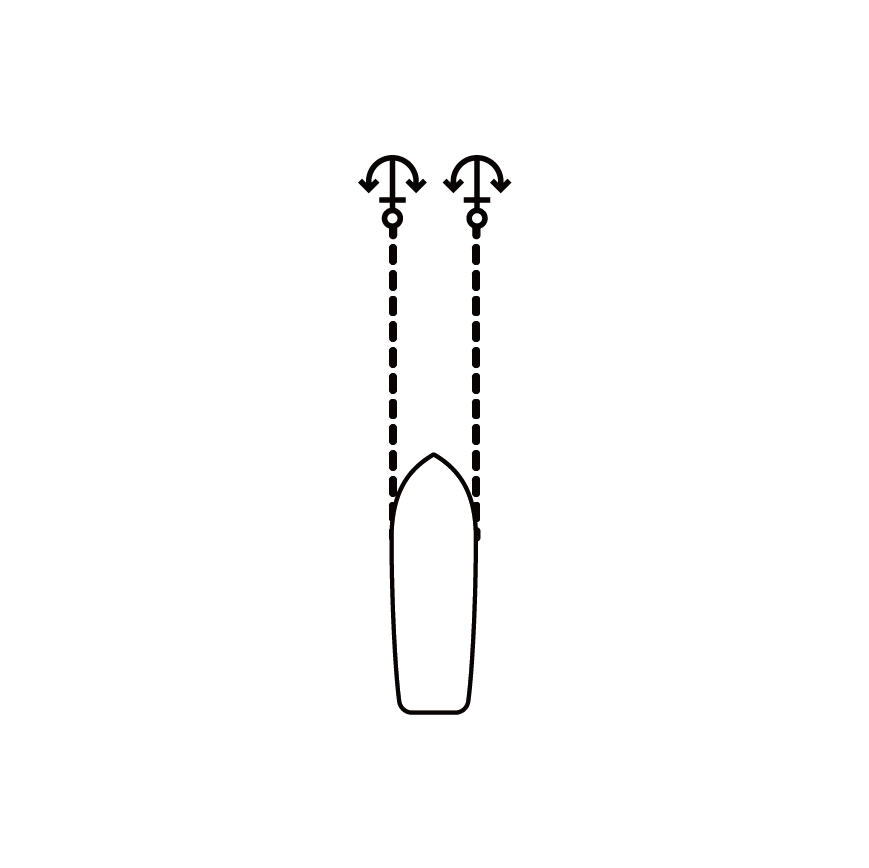
- 把駐力の向上
- 一方向からの強烈な風浪や流れに有効
- 風向の変化により錨鎖が絡む
- からんだ場合、自船で直すことは困難
- 強風時に、錨を揚げることが困難
- 出典:
海上保安庁 走錨事故防止ポータルサイト
ホーム画面へ追加をするとホーム画面から直接走錨リスク判定システムを開くことが出来ます。
なお錨ing(PC版)についての使用法についてはダウンロードサイト又は錨ing(PC版)に付属しているマニュアルをご確認ください。